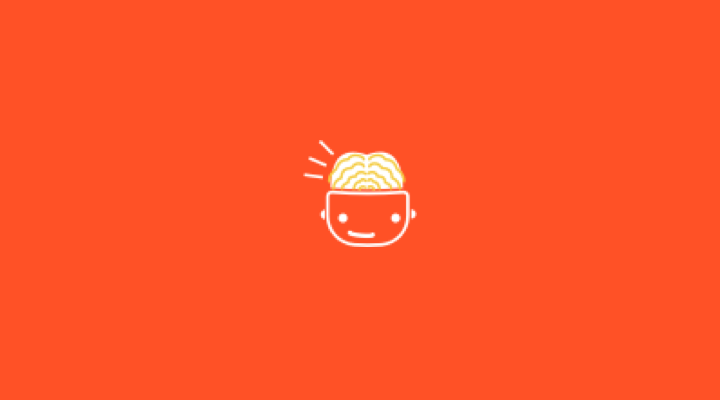El uso de comandos para aumentar los FPS en "World of Warcraft"
Escrito por Charles Jackson ; última actualización: February 01, 2018
Gracias a la enorme popularidad del juego de video "World of Warcraft", este tiene relativamente bajos requerimientos del sistema en comparación con otros juegos de un solo jugador. Sin embargo, en configuraciones altas de gráficos, el juego puede funcionar inadecuadamente incluso en las computadoras más modernas. Aparte de cambiar la configuración de gráficos en el panel de control dentro del juego, existen otros ajustes que puedes hacer usando comandos dentro del juego para aumentar los cuadros por segundo (conocidos como FPS por sus iniciales en inglés).
¿Qué es una variable de consola?
Los comandos de consola, o variables de consolas, a menudo son conocidos como "CVars" en "World of Warcraft". Existen cientos de estos comandos, lo que te permite configurar casi todas las funciones del juego. Para acceder a las variables de consola, necesitarás tener tu sesión iniciada y controlando a uno de tus personajes. Accede a la consola simplemente presionando la tecla de slash "/" seguida del comando que quieres usar.
CVar "timingMethod"
"timingMethod" es una variable de consola añadida en un parche para ayudar a mejorar el desempeño del juego en computadoras con procesadores de múltiples núcleos. Existen tres posibles valores: 0,1 y 2. La configuración predeterminada es 0, pero puedes experimentar un mejor desempeño si configuras el valor a 1 o 2.
CVar "farclip"
Aunque el panel de control de gráficos en el juego provee todo lo que la mayoría e jugadores necesitan, es posible ajustar aún más esta configuración más allá de lo que las barras deslizadoras en el panel de control pueden alcanzar. Por ejemplo, usar el comando "/console farclip" seguido de un número disminuirá la distancia máxima visible. Esto influye significativamente en el desempeño, aunque configurarla a menos de 185 hará que no puedas jugar. Si lo configuras en 0, no podrás ver el juego.
Otras CVars
"/console groundeffectdensity" y "/console groundeffectdist" controlan la cantidad de objetos en el suelo en el juego (flores, rocas, etc...). La primera CVar controla la densidad de estos objetos mientras que la segunda controla la distancia a la que son renderizados. Si estás tratado de obtener el FPS más alto, usar "/console groundeffectdist 0" es todo lo que necesitas hacer. De esta forma, no verás ninguno de estos objetos, pero el juego lucirá muy básico.